亲爱的电脑迷们,你们是不是最近入手了一块全新的显卡,兴奋得手舞足蹈呢?不过,别急着把新宝贝装进电脑里,咱们得先给它穿上“外衣”——也就是安装显卡驱动。今天,就让我来给你详细讲解新显卡安装后到底要不要安装显卡驱动,以及怎么安装它。
新显卡,新驱动,这事儿靠谱吗?
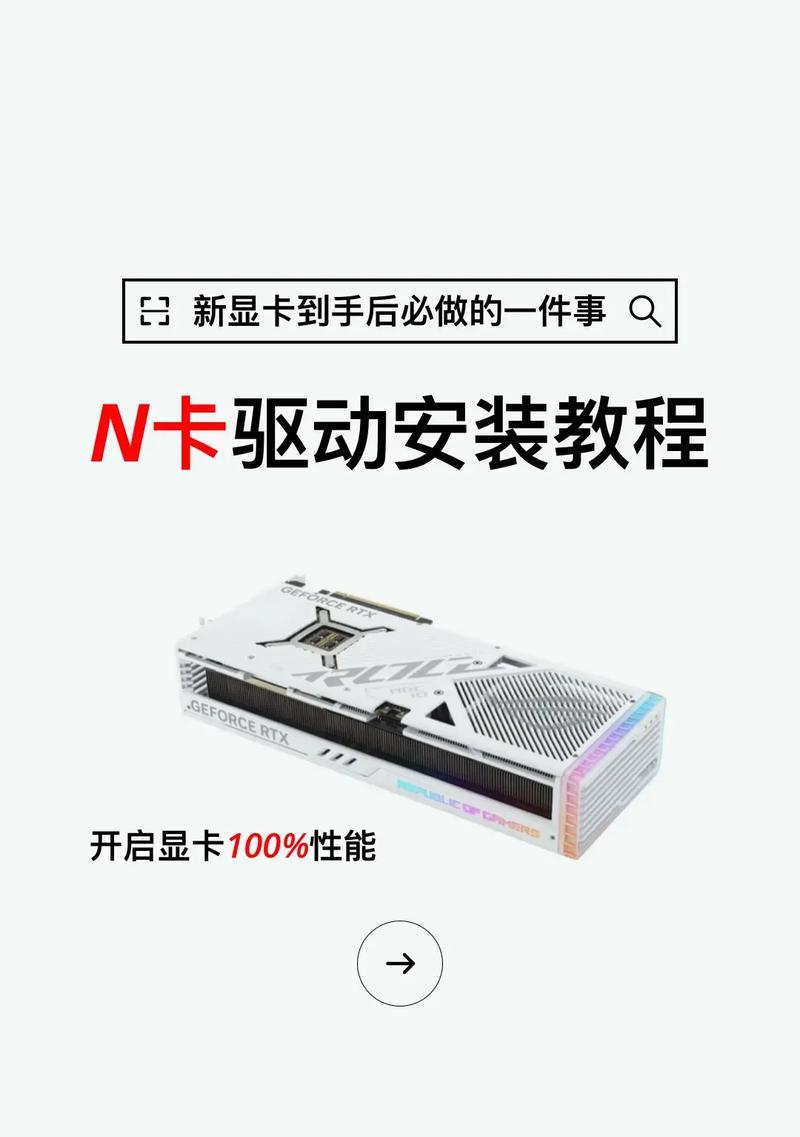
首先,你得明白,显卡驱动就像是电脑和显卡之间的桥梁。没有它,你的新显卡就像是一块“哑巴”,无法与电脑顺畅沟通。所以,新显卡安装后,安装显卡驱动是必须的!
卸载旧驱动,为新驱动腾地方
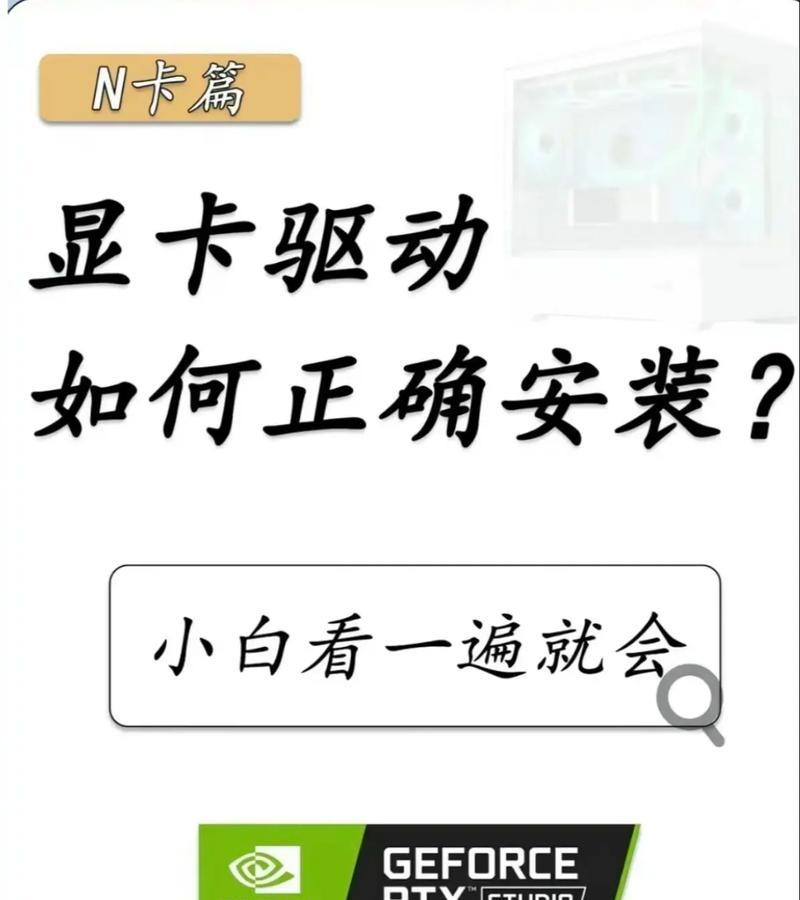
在安装新驱动之前,你得把旧驱动给卸载了。想象如果你把两个不同型号的钥匙都插在同一把锁里,会发生什么?对,就是打不开。所以,卸载旧驱动,为新驱动腾出空间,这是第一步。
卸载步骤:
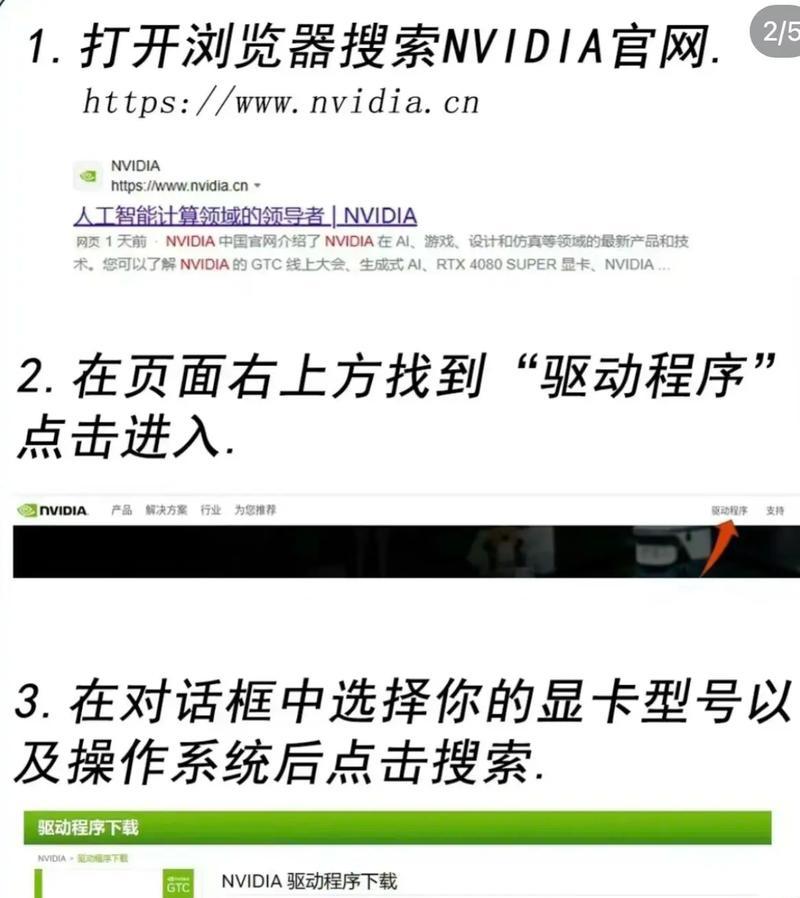
1. 在电脑桌面上单击鼠标右键,选择“显示属性”。
2. 点击上边右角处的设置图标,再点击下边的“设置”。
3. 点击“高级”,找到即插即用监视器和显卡名称。
4. 选择“适配器”,点击显卡名字旁边的“属性”。
5. 在显卡属性界面,点击“驱动程序”。
6. 在最下方找到“卸载”,点击它。
7. 出现确认设备删除和警告界面,点击“确定”。
卸载完成后,电脑会自动重启。重启后,你就可以开始安装新驱动了。
安装新驱动,让显卡焕然一新
安装新驱动的步骤其实很简单,但要注意选择正确的驱动版本,以免出现兼容性问题。
安装步骤:
1. 访问显卡厂商的官方网站,下载适合你显卡型号的最新驱动程序。
2. 下载完成后,解压到电脑上。
3. 双击打开安装包,按照提示进行安装。
4. 安装完成后,重启电脑。
重启后,你的新显卡就能发挥出它应有的实力了!
注意啦,这些细节不能忽视
1. 选择正确的驱动版本:不同型号的显卡,需要不同版本的驱动。选择错误的驱动版本,可能会导致显卡无法正常工作。
2. 安装前备份重要数据:虽然安装显卡驱动不会导致数据丢失,但为了以防万一,最好在安装前备份重要数据。
3. 安装过程中不要断电:在安装驱动过程中,如果电脑突然断电,可能会导致显卡损坏。
新显卡,新驱动,你的电脑焕然一新
通过以上步骤,你的新显卡就应该已经安装好了驱动,可以发挥出它应有的实力了。现在,你可以尽情享受高清游戏、流畅视频播放带来的极致体验了!
记住,定期更新显卡驱动,可以让你的显卡保持最佳状态,发挥出更高的性能。希望这篇文章能帮助你顺利安装显卡驱动,让你的电脑焕然一新!

